Outlook'da önemli e-postaları aldığınızda hatırlatıcılar alın
Kutools for Outlook
Günlük işlerde, Outlook'ta her gün onlarca e-posta alabilirsiniz ve bu da önemli e-postaların diğerlerinin altında kalmasına neden olabilir. Kutools for Outlook'un Önemli E-posta Uyarısı işlevi, belirli metinlere göre önemli e-postaları işaretlemenizi sağlayarak ve bu e-postalar için size okuyana kadar hatırlatıcılar göstererek yardımcı olabilir.
Önemli e-postalar için hatırlatıcı ayarlayın
Önemli e-postalar için hatırlatıcı ayarlayın
Hatırlatıcıyı etkinleştirmek için önce önemli mesajları tanımlamak üzere kurallar oluşturmanız gerekir.
1. Kutools Plus > Daha Fazla > Önemli E-posta Uyarısı'na tıklayın. (Daha önce Mesaj Hatırlatıcı özelliğini yapılandırdıysanız, sadece Önemli E-posta Uyarısı Seçenekleri'ne tıklayarak ayarlarınızı düzenleyin.)
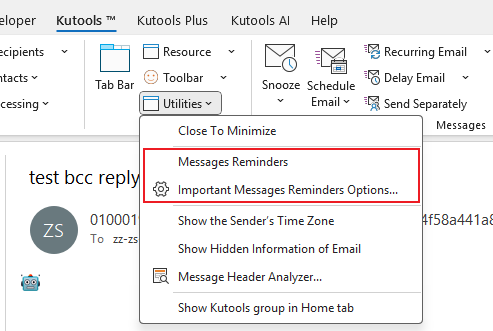
2. Önemli E-posta Uyarısı Seçenekleri iletişim kutusunda, Genel sekmesinde aşağıdaki adımları uygulayın:

3. Tıklayın Kural sekmesine, ardından ![]() düğmesine tıklayarak metin dizilerini ekleyin Tarama için kural metni kutusuna. Konu, içerik, gönderen adı veya gönderenin e-posta adresinde bu dizilere sahip olan e-postalar önemli mesajlar olarak kabul edilecektir.
düğmesine tıklayarak metin dizilerini ekleyin Tarama için kural metni kutusuna. Konu, içerik, gönderen adı veya gönderenin e-posta adresinde bu dizilere sahip olan e-postalar önemli mesajlar olarak kabul edilecektir.

4. Tamam'a tıklayın. Size mesaj hatırlatıcılarını etkinleştirmek isteyip istemediğinizi soran bir açılır pencere görünecektir. Evet'e tıklayın.
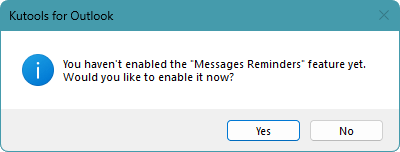
Şu andan itibaren, Önemli E-posta Uyarısı bölmesi posta listesinin en üstünde görüntülenecektir. Gelen e-postalar gönderen, içerik, gönderen adı veya gönderenin e-posta adresinde belirtilen dizilere sahipse, bunlar Önemli E-posta Uyarısı bölmesinde gösterilecektir.

Notlar:
1. Eğer Önemli E-posta Uyarısı Seçenekleri iletişim kutusunda Okuduktan sonra mesajı hatırlatma listesinden kaldır kutucuğunu işaretlerseniz, mesajları Önemli E-posta Uyarısı bölmesinden açtığınızda listeden çıkarılacaktır. İşaretlenmezse, mesajlar manuel olarak silene kadar Önemli E-posta Uyarısı bölmesinde kalır.
2. Tıklayın ![]() düğmesine Önemli E-posta Uyarısı bölmesindeki mesajları kaldırmak için.
düğmesine Önemli E-posta Uyarısı bölmesindeki mesajları kaldırmak için.
3. Hatırlatıcıları devre dışı bırakmak için Kutools Plus > Daha Fazla > Önemli E-posta Uyarısı'na tıklayarak işaretini kaldırın.
Demo: Outlook'da Önemli E-postalar İçin Hatırlatıcı Ayarlayın
En İyi Ofis Verimlilik Araçları
Son Dakika: Kutools for Outlook Ücretsiz Sürümünü Sunmaya Başladı!
Yepyeni Kutools for Outlook ile100'den fazla etkileyici özelliği deneyimleyin! Şimdi indir!
📧 E-posta Otomasyonu: Otomatik Yanıt (POP ve IMAP için kullanılabilir) / E-posta Gönderimini Zamanla / E-posta Gönderirken Kurala Göre Otomatik CC/BCC / Gelişmiş Kurallar ile Otomatik Yönlendirme / Selamlama Ekle / Çoklu Alıcılı E-postaları Otomatik Olarak Bireysel Mesajlara Böl...
📨 E-posta Yönetimi: E-postayı Geri Çağır / Konu veya diğer kriterlere göre dolandırıcılık amaçlı e-postaları engelle / Yinelenen e-postaları sil / Gelişmiş Arama / Klasörleri Düzenle...
📁 Ekler Pro: Toplu Kaydet / Toplu Ayır / Toplu Sıkıştır / Otomatik Kaydet / Otomatik Ayır / Otomatik Sıkıştır...
🌟 Arayüz Büyüsü: 😊 Daha Fazla Şık ve Eğlenceli Emoji / Önemli e-postalar geldiğinde uyarı / Outlook'u kapatmak yerine küçült...
👍 Tek Tıkla Harikalar: Tümüne Eklerle Yanıtla / Kimlik Avı E-postalarına Karşı Koruma / 🕘 Gönderenin Saat Dilimini Göster...
👩🏼🤝👩🏻 Kişiler & Takvim: Seçilen E-postalardan Toplu Kişi Ekle / Bir Kişi Grubunu Bireysel Gruplara Böl / Doğum günü hatırlatıcısını kaldır...
Kutools'u tercih ettiğiniz dilde kullanın – İngilizce, İspanyolca, Almanca, Fransızca, Çince ve40'tan fazla başka dili destekler!


🚀 Tek Tıkla İndir — Tüm Ofis Eklentilerini Edinin
Şiddetle Tavsiye Edilen: Kutools for Office (5'i1 arada)
Tek tıkla beş kurulum paketini birden indirin — Kutools for Excel, Outlook, Word, PowerPoint ve Office Tab Pro. Şimdi indir!
- ✅ Tek tık kolaylığı: Beş kurulum paketinin hepsini tek seferde indirin.
- 🚀 Her türlü Ofis görevi için hazır: İhtiyacınız olan eklentileri istediğiniz zaman yükleyin.
- 🧰 Dahil olanlar: Kutools for Excel / Kutools for Outlook / Kutools for Word / Office Tab Pro / Kutools for PowerPoint